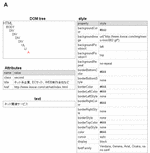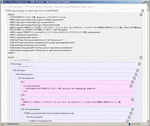最近はIE5系を排除する案件が増えていますが、でもなんとなく崩れるのが嫌で対応してしまう。
無駄とは言わないけど時間がないときは非常に効率が悪いし、非対応で組んでいて後々見たらテキスト部分が読めねーなんてことになったら悲惨なので今は@importハックで非対応ブラウザは排除しています。
CSSを読み込ませなければバグなどでテキストが表示されなくなったり、可読性が悪くなることもほぼないので安心して切り落とせますね~w
以下のハックは良く使う@importです。
@import "style.css"; /* WinIE4.xを排除 */ @import/**/"style.css"; /* WinIE4.x, WinIE5.0, MacIE5.2を排除 */ @import "style.css"/**/; /* WinIE4.x, WinIE5.0, WinIE5.5, MacIE5.2を排除 */
すべてIE系だけど、クライアントを捻じ伏せたらこれが使えます!!
»WinIE4.x, WinIE5.0, MacIE5.2を排除のサンプル